在电脑上打字没有出现选词框怎么办?选词框可以帮助用户快速找到所需的文字。不显示选词框会让用户花费更多的时间寻找和选择合适的文本,从而降低输入效率。本教程小编为大家带来了Win10/Win11系统中打字不出现选字框问题的解决方案。让我们来看看。
1。 Win11微软输入法不显示选字框的解决方法
1。首先,按下键盘上的【Win】键,或者点击任务栏上的【开始图标】,然后点击所有应用下的【设置】;

2。在系统设置窗口中,单击左侧边栏的【时间和语言】,然后单击右侧时间和语言下的【语言和地区(根据您所在的地区设置Windows和部分应用程序的日期和时间格式)】。 ;

3。当前路径为【时间和语言 > 语言和地区】,打开语言选项,点击中文(简体、中国)右侧的【三个点】,然后点击【语言选项】;

4。在“键盘选项”下,单击“微软拼音输入法”右侧的【三个点】,然后单击【键盘选项】;
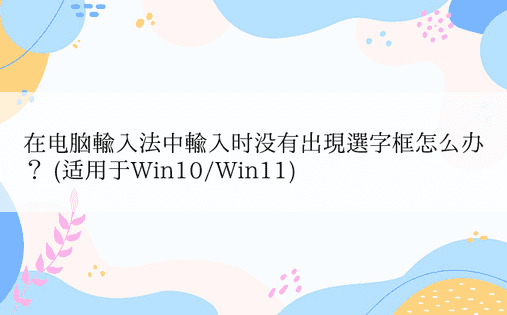
5。点击【通用(拼音风格、默认模式、模糊拼音规则)】;

6。最后滑动【开】开关,打开兼容性(微软拼音输入法已升级到新版本,但并非所有功能都兼容,如果遇到问题,可以恢复到之前的版本)选项。 。
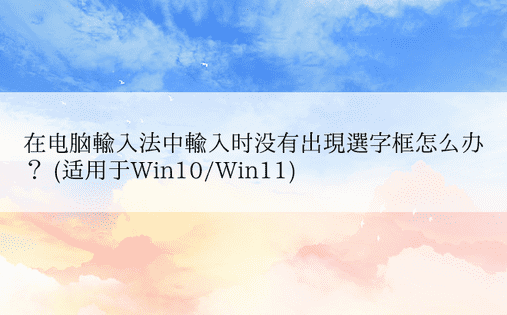
2。 Win10微软输入法不显示选字框的解决方法
1。 【右键】单击任务栏右下角的【微软输入法】;
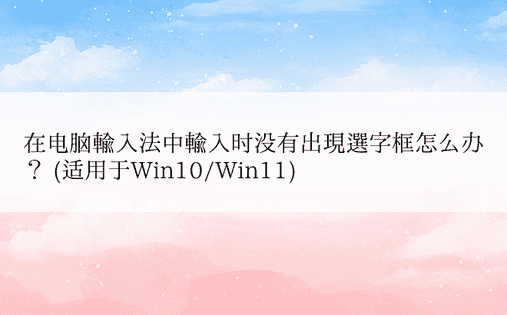
2。在打开的菜单项中,选择【设置】;
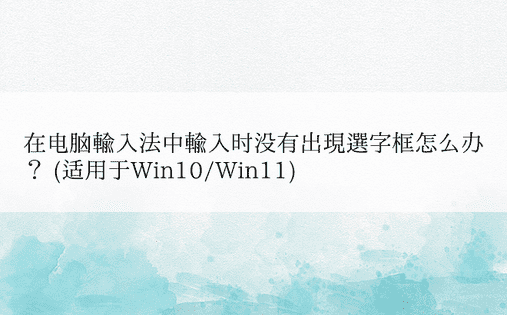
3。设置中点击【常规(拼音风格.默认模式.模糊拼音规则)】;
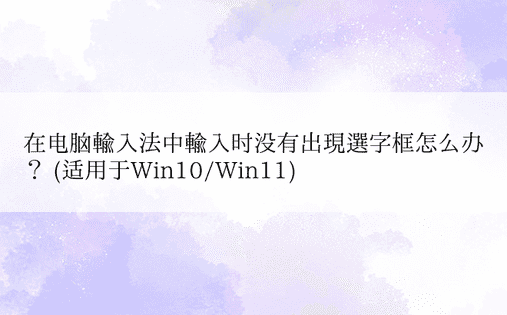
4。在常规中,在底部找到默认设置,点击【恢复】;

5。二次确认,点击【恢复】;
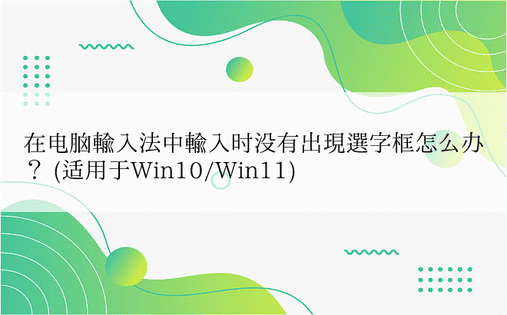
6。恢复成功后,右侧会显示【对勾】;
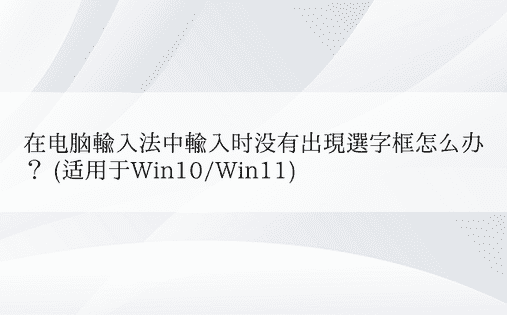
7。在默认设置下找到兼容性;

8。滑动滑块并【打开】即可使用旧版微软拼音输入法。会出现相应的提示,点击【确定】。

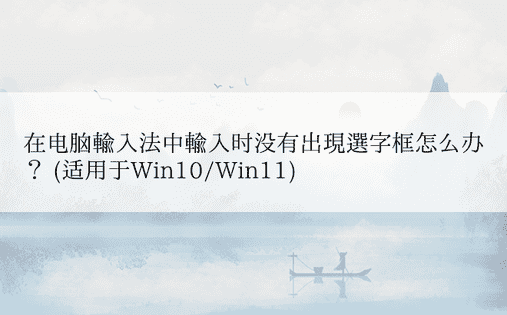
以上是小编为您带来的关于《电脑输入法打字不显示选字框怎么办?(适用于Win10/Win11)》的全部内容。我希望它能解决你的问题。感谢您的阅读。更多精彩内容请关注官网。